macOS High Sierra
VoiceOver 使用入门指南
-
- “通用”类别
- “详细度”类别的“语音”面板
- “详细度”类别的“盲文”面板
- “详细度”类别的“文本”面板
- “详细度”类别的“语音提示”面板
- “详细度”类别的“提示”面板
- “语音”类别的“声音”面板
- “语音”类别的“发音”面板
- “导航”类别
- “Web”类别的“导航”面板
- “Web”类别的“载入网页”面板
- “Web”类别的“Web 转子”面板
- “声音”类别
- “视觉效果”类别的“光标”面板
- “视觉效果”类别的“面板”和“菜单”面板
- “视觉效果”类别的“触摸”面板
- “管理程序”类别的“触控板”面板
- “触控板管理程序”分配面板
- “管理程序”类别的“数字小键盘”面板
- “管理程序”类别的“键盘”面板
- “管理程序”类别的“快速导航”面板
- “快速导航管理程序”分配面板
- “盲文”类别的“布局”面板
- “盲文”类别的“显示器”面板
- “活动”类别

使用“VoiceOver 实用工具”自定 VoiceOver
“VoiceOver 实用工具”是用于自定 VoiceOver 的设置的应用。若要了解选项,请点按“VoiceOver 实用工具”每个面板右下角的帮助按钮。
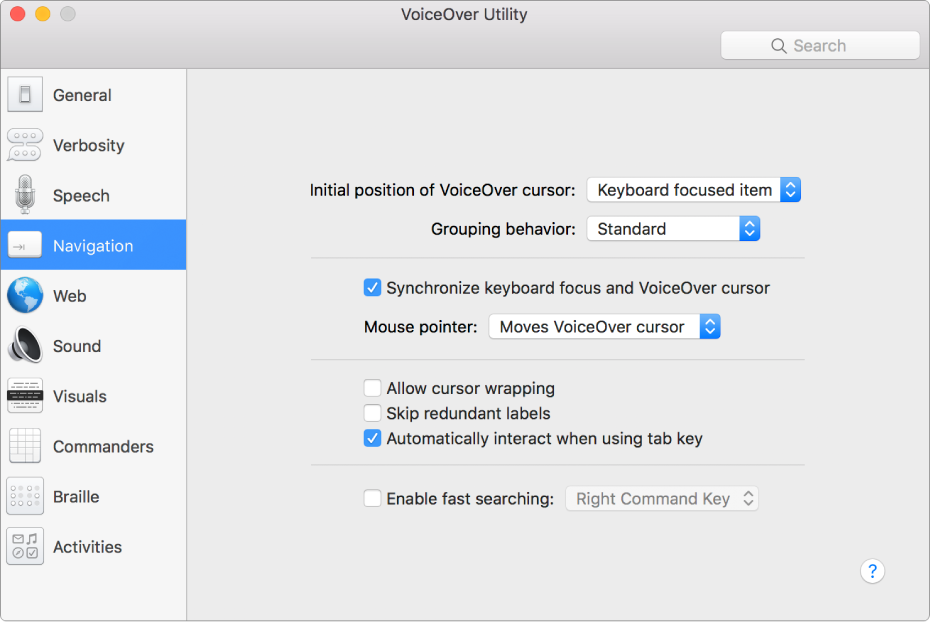
【注】VO 表示 VoiceOver 修饰键。
若要打开“VoiceOver 实用工具”,请执行以下一项操作:
当 VoiceOver 打开时,按下 VO-F8。
选取苹果菜单 >“系统偏好设置”,点按“辅助功能”,点按“VoiceOver”,然后点按“打开 VoiceOver 实用工具”。
若要搜索某个特定选项的“VoiceOver 实用工具”,请与“VoiceOver 实用工具”窗口中的工具栏互动,然后在搜索栏中键入您想要搜索的内容。
导航搜索结果列表,方法是按下 VO-下箭头键或 VO-上箭头键。对于每个结果,“VoiceOver 实用工具”将显示选项所在的面板并高亮显示该选项。
感谢您的反馈。